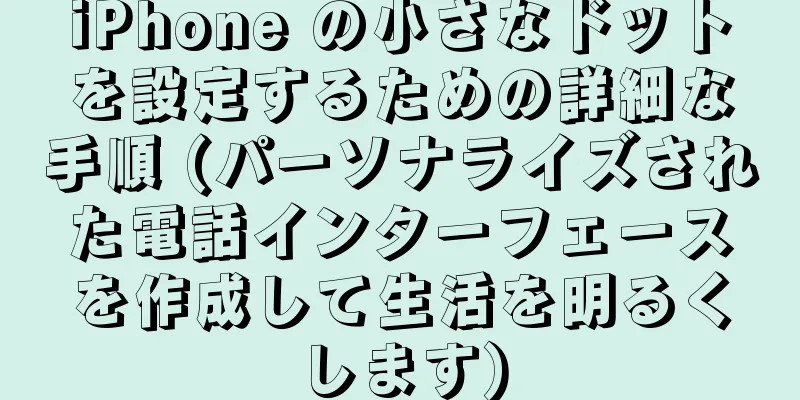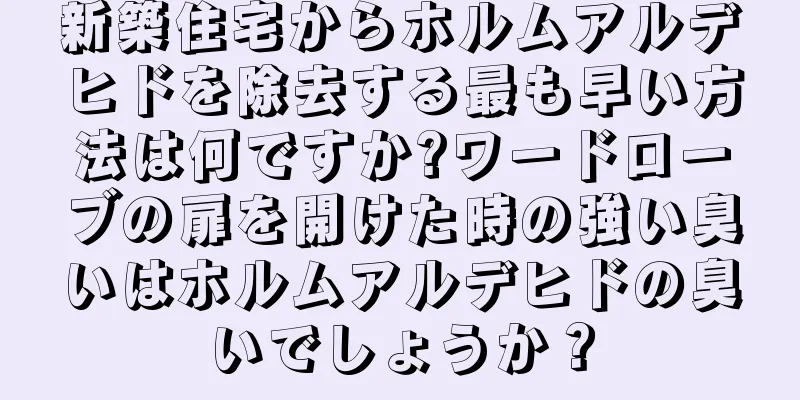コンピュータの構成を確認するにはどうすればいいですか? (詳細な方法チュートリアル、わかりやすいコンピュータハードウェア情報)
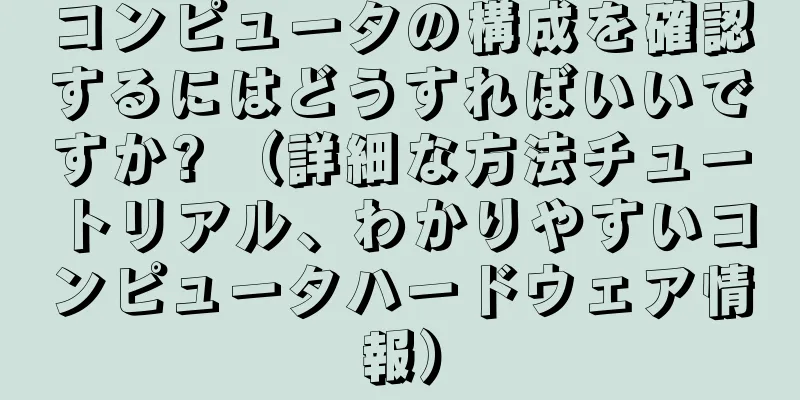
|
コンピュータのハードウェア構成を理解することは、コンピュータのパフォーマンスと適用性を判断するのに役立つため、ユーザーにとって非常に重要です。しかし、自分のコンピュータの詳細な構成情報を表示する方法がわからない人がたくさんいます。この記事では、コンピューターのハードウェア構成を確認するためのシンプルで簡単な方法をいくつか紹介します。 オペレーティング システム情報 1. オペレーティング システムのバージョンを確認する: コンピュータにインストールされているオペレーティング システムのバージョンを知ることは非常に重要です。これは、ソフトウェアの互換性を判断するのに役立ちます。 Windows では、「スタート」ボタンをクリックし、「設定」または「コントロール パネル」を選択すると、「システム」または「バージョン情報」オプションでオペレーティング システムのバージョン情報を確認できます。 CPU情報 2. CPU モデルとコア数を確認する: CPU はコンピューターの頭脳です。CPU のモデルとコア数を知ることで、コンピューターの処理能力を判断するのに役立ちます。 Windows では、Win+R を押して、[実行] ウィンドウに「dxdiag」と入力し、DirectX 診断ツールを起動します。CPU モデルとコア数は、「プロセッサ」タブで確認できます。 メモリ情報 3. メモリの容量とタイプを確認する: メモリはコンピュータの一時的なストレージであり、コンピュータの動作速度に直接関係します。 Windows では、「タスク マネージャー」(Ctrl+Shift+Esc) を開き、「パフォーマンス」タブの「メモリ」セクションで容量や種類などの情報を確認できます。 ハードディスク情報 4. ハードディスクの容量と使用状況を確認する: ハードディスクは、オペレーティングシステム、ファイル、ソフトウェアを保存するコンピュータの永続的なストレージです。 Windows システムでは、「マイ コンピューター」または「この PC」を開いて、ハード ドライブの容量と使用状況を確認します。 グラフィックカード情報 5. グラフィック カードのモデルとドライバーを確認します。グラフィック カードによって、コンピューターの画像表示品質とゲーム パフォーマンスが決まります。 Windows では、Win + R を押して、[実行] ウィンドウに「dxdiag」と入力し、DirectX 診断ツールを起動します。[ディスプレイ] タブでグラフィック カードのモデルとドライバーを確認できます。 マザーボード情報 6. マザーボードのモデルと製造元を確認します。マザーボードはコンピューターのコアコンポーネントであり、他のすべてのハードウェアデバイスを接続します。 Windows では、Win+R を押して、「実行」ウィンドウに「msinfo32」と入力し、システム情報ウィンドウに入ると、「システム概要」でマザーボードのモデルと製造元を確認できます。 サウンドカード情報 7. サウンド カードのモデルとドライバーを確認します。サウンド カードはコンピューターのオーディオ デバイスであり、サウンドの再生と録音の効果に影響します。 Windows では、Win+R を押して、[実行] ウィンドウに「devmgmt.msc」と入力し、デバイス マネージャーを開きます。[サウンド、ビデオ、およびゲーム コントローラー] でサウンド カードのモデルとドライバーを見つけることができます。 ネットワークカード情報 8. ネットワーク カードのモデルとドライバーを確認します。ネットワーク カードはコンピューターのネットワーク接続デバイスであり、インターネットにスムーズにアクセスできるかどうかを決定します。 Windows では、Win+R を押して、[実行] ウィンドウに「devmgmt.msc」と入力し、デバイス マネージャーを開きます。[ネットワーク アダプター] でネットワーク カードのモデルとドライバーを見つけることができます。 情報を表示 9. モニターの解像度とリフレッシュ レートを確認する: モニターはコンピューターから画像を出力するデバイスです。解像度とリフレッシュ レートによって、画像の鮮明さと滑らかさが決まります。 Windows では、デスクトップの空白領域を右クリックし、「ディスプレイ設定」を選択して、モニターの解像度とリフレッシュ レートを確認します。 電力情報 10. 電源の電力と供給元を確認する: 電源はコンピュータに電力を供給する装置であり、その電力はコンピュータの安定性と容量に直接関係しています。 Windows システムでは、コンピューターのケースを開くと、電源装置にマークされた電源とサプライヤーの情報を確認できます。 拡張スロット情報 11. 拡張スロットのタイプと空きスロットの数を確認します。拡張スロットは、グラフィック カード、サウンド カード、ネットワーク カードなどの他のハードウェア デバイスを挿入するために使用されます。 Windows では、Win+R を押して、「実行」ウィンドウに「msinfo32」と入力し、システム情報ウィンドウに入り、「コンポーネント」 - 「ディスプレイ」 - 「拡張カード」の順にクリックして、空き拡張スロットの種類と数を表示します。 BIOS情報 12. BIOS のバージョンと製造元を確認します。BIOS は、コンピューターの起動とハードウェア構成を制御するコンピューターの基本的な入出力システムです。 Windows では、Win+R を押して、「実行」ウィンドウに「msinfo32」と入力し、システム情報ウィンドウに入ると、「システム概要」で BIOS のバージョンと製造元を確認できます。 温度とファンの情報 13. ハードウェアの温度とファンの速度を確認する: コンピューターの内部ハードウェアの温度とファンの速度を知ることは、ハードウェアが正常に動作しているかどうかを判断するのに役立ちます。 Windows システムでは、HWMonitor、SpeedFan などのサードパーティ製ソフトウェアを使用して、ハードウェアの温度とファンの速度を表示できます。 デバイスドライバー情報 14. デバイス ドライバーのバージョンを確認する: デバイス ドライバーは、ハードウェアとオペレーティング システムを接続するブリッジです。バージョンを知っておくと、ドライバーを最新の状態に保つことができます。 Windows では、デバイス マネージャーを開き、対応するデバイスを右クリックして [プロパティ] を選択すると、[ドライバー] タブでドライバーのバージョン情報を確認できます。 上記の方法により、コンピューターの詳細な構成情報を簡単に表示できます。コンピュータのハードウェア構成を理解することは、適切なソフトウェアやゲームを購入するのに役立つだけでなく、コンピュータの問題のトラブルシューティングやハードウェアのアップグレードにも役立ちます。この記事がお役に立てば幸いです。 |
<<: Honor スマートフォンのピュア モードをオフにする方法 (ワンクリックでピュア モードをオフにし、簡単に元の機能を復元します)
>>: Apple WeChatとAlipayからの自動引き落としをキャンセルする方法(個人の財務セキュリティを保護し、支払い方法を管理する)
推薦する
エアコンディスプレイのFRの意味について詳しく知る(エアコンディスプレイのFR記号の解釈)
現代技術の継続的な発展により、エアコンは私たちの生活に欠かせない電化製品の一つになりました。よく使わ...
なぜファン・シジンは夫と妻に別々に家を見させたのでしょうか?方思錦が鞏北北に一人で家を見させた理由
『安家』第2話では、方思錦が鞏北北に家を見に行こうと誘ったとき、彼女は何度も一人で家を見に来るべきだ...
鴨血春雨スープを食べるのに最適な時間はいつですか?鴨血春雨スープの作り方
多くの友人は鴨血春雨スープを食べるのが好きです。食品業界には、「朝食をしっかり食べ、昼食は十分に食べ...
マインドフルネストレーニングについて教える記事
著者: レン・フェン 北京大学首鋼病院精神科査読者: 王華利、国立精神疾患センター(北京大学第六病院...
基本言語入門チュートリアル(簡単に始められるようご案内します)
1. BASIC入門まだ見たことがなく、学習したいのであれば、ぜひ学習してください。BASIC はク...
HUNTER X HUNTER OVAの深掘りレビュー:ファン必見の特別編
HUNTER X HUNTER OVA - 深掘りレビューと全方位ガイド ■公開メディア OVA ■...
『魔女っ子 チックル』の魅力と評価:魔法少女アニメの新たな魅力とは?
『魔女っ子チックル』:永井豪の魔法少女アニメの魅力とその時代背景 1970年代後半、テレビアニメの世...
『もののけ島のナキ』:友情と冒険の感動ストーリーを徹底評価
『もののけ島のナキ』:心を揺さぶる感動の物語 『もののけ島のナキ』は、2012年12月17日に公開さ...
子供の早発思春期に関するポピュラーサイエンスシリーズ |子どもの「早熟」にご用心 ― 成長の過程で注意すべきこと
すべての親は、自分の子供が早く成長することを望んでいますが、成長が「強制的な成熟」のプロセスになると...
パフォーマンスを改善し、バックグラウンドで実行中のプログラムを最適化します (バックグラウンドで実行中のプログラムをクリーンアップしてコンピューターのパフォーマンスを向上させる方法)
コンピュータのオペレーティングシステムの発展と機能の増加に伴い、私たちは複数のプログラム、特にバック...
ニセコイ第14巻アニメDVD付き予約限定版の徹底評価:期待を超える内容とは?
『ニセコイ』第14巻 アニメDVD付予約限定版の詳細なレビューと推薦 『ニセコイ』は、古味直志による...
ポピュラーサイエンス |今を大切にし、未来を掴む
著者: Xu Wenjing (リハビリテーションセラピスト)、Deng He (主任セラピスト/ス...
野生の蜂蜜は本当に良いのでしょうか?買いたいですか?
最近は「Flavorful Origins 2」が放送中です。 「甘く幽玄な記録」の第 1 話では、...
今使っているAndroidスマホはどれですか?(Androidフラッグシップスマホのおすすめ)
Android スマートフォンは、技術の継続的な進歩により、市場でますます強力になっています。消費者...